Googleフォトが同期しない不具合の
Googleフォトが同期しない不具合の解決法な。
普段はこんな感じで、携帯(スマフォ)のカメラで撮った画像とか、ウェブブラウザからダウンロードして来た画像とか。勝手に、Googleフォトのサーバーにクラウドで同期してくれるんで。
端末とか変えても写真や画像類は残ってて重宝するんだけど。
こないだから、カメラで撮った画像は同期されてんだけど。ダウンロードした画像とかが全然同期されてなくて。おっかしーなー?と思ってたんだけど、まぁ気にする事でもなかったから放置してた。
んでも、消えたらまずい画像とか会社の書類の控え画像も出て来たんで。重い腰をあげて原因を特定して直した。
主な原因は2つ。
1.Googleフォトの最新アップデートで、デフォルトでカメラ以外の画像フォルダのアップデートが無効化されてた。
2.これと近しい時期にアップデートされた。Google開発者サービスアプリ(開発者じゃなくても普通にデフォルトでインストールされてるから、普通の子も聞くようにw)の最新アップデートも挙動不安定だった。
まず1のGoogleフォトの設定から直そうか。まず上記のようないつものGoogleフォトの画面を出して、画像にある『設定』の項目を選ぶ。
そうすると上記のような画面になってて『バックアップと同期』の項目に自分のGmailアドレスが表示される画面になると思う。
(※Wi-Fi環境とか通信環境によっては自分のアドレス表示までに時間が掛かるので、必ず表示されるまで待つ。設定を変えたのに元に戻ってて設定変えれない!ってクレームの人が大半、それに陥ってる。ここにアドレスが出る前に変えたらダメ)
表示されたらその『バックアップと同期』の自分のアドレスをタッチ。
そうするとこの画面になる。
(当然この画面でも、アクティブなアカウントに自分のアドレスが表示されるまできちんと待つ)
その画面の下の方に『バックアップするフォルダを選択』の項目があるので、これをタッチ。
そうするとフォルダ名がズラズラ出てくるので。
(ここでもフォルダ名がズラズラ出てくるまで環境によっては多少の時間が掛かる)
同期したいフォルダにチェック入れて終わる。ネットのダウンロードデータは多分downloadのフォルダ。
後はアプリごとに別フォルダがある場合も。これで同期だいたいは復活するけど。
最近アップデートされたGoogle開発者サービスってアプリが悪さしてまだ同期出来ない場合もあるので、その場合は下の手順も同時に。
Androidの設定から『アプリ』を選択。
『すべて』を選択後、Google play開発者サービスを見つけてタッチ。
キャッシュを削除後、ついでに容量を管理もタッチ。
データを全て削除選択。これで、おそらく同期されるでしょう。
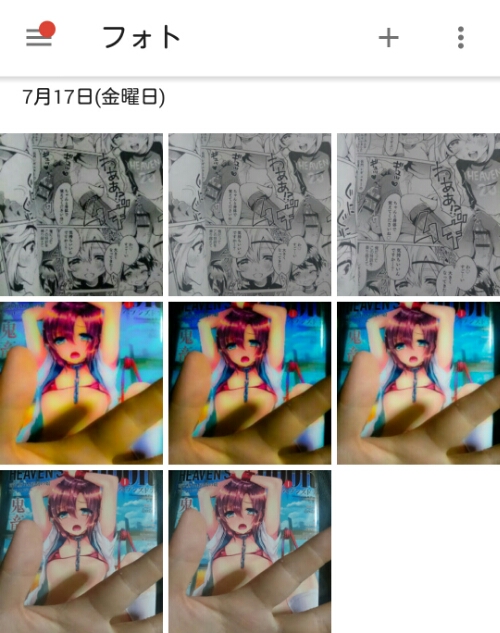
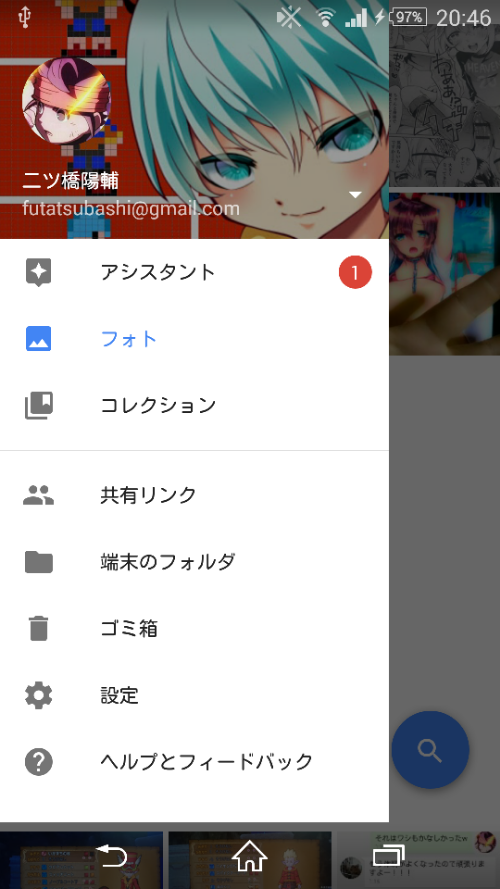
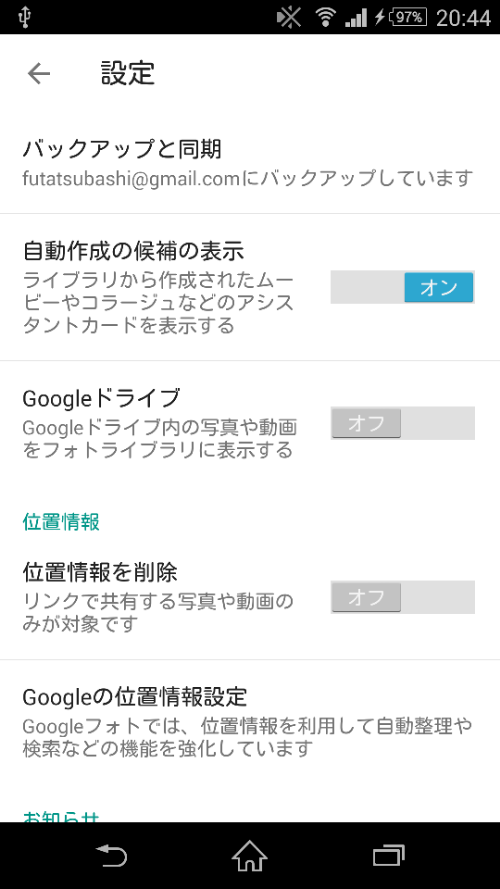
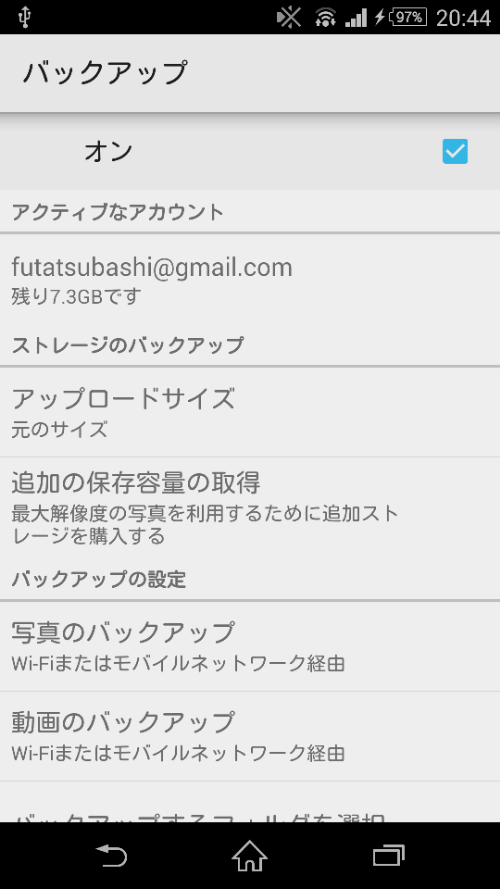
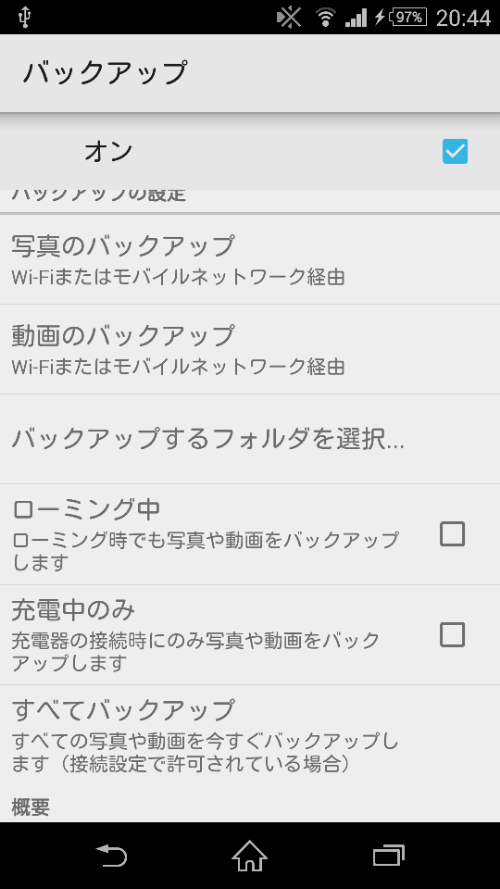
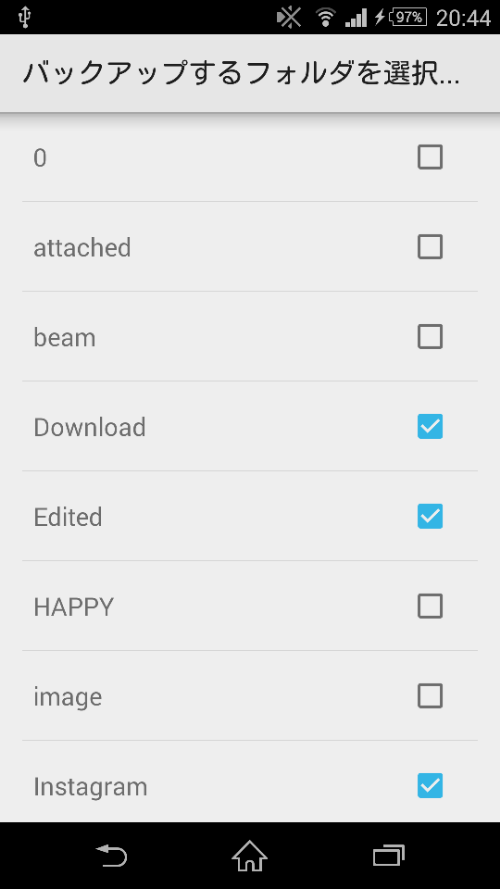
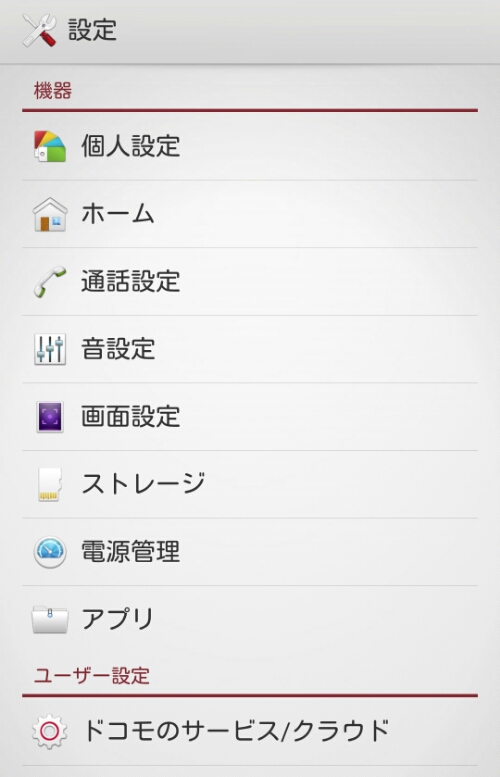
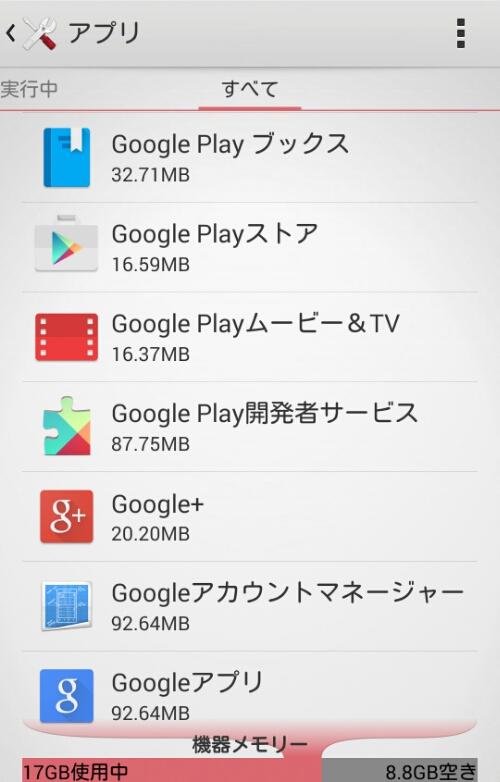
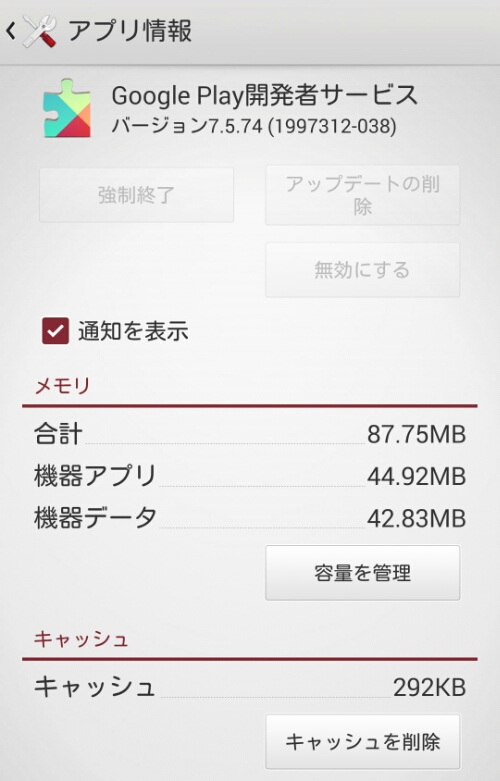
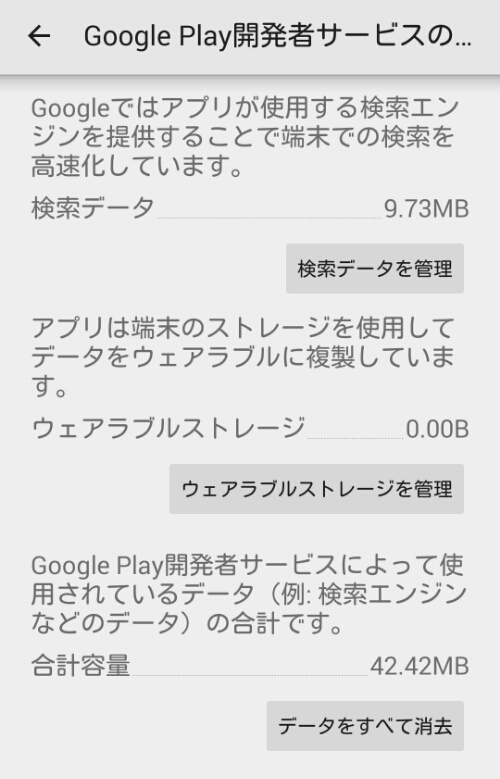
 (まだ評価がありません)
(まだ評価がありません)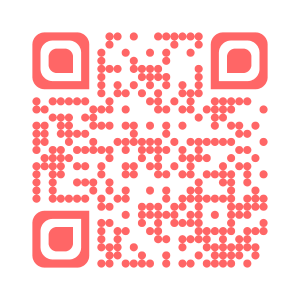
解決しました!ありがとうございます!
お役に立てたなら良かったですー。
ありがとうございます
悩んでいたので、本当に役に立ちました!